音频工具¶
Kdenlive有一些处理音频的工具。除了音频频谱查看器和一些音频效果外,您还有以下可能性:
Audio Mixer-音频混音器¶

音频混音器为每个通道提供了以下功能:
- 1:
Channel number (audio track number or name) and Master channel
- 2:
静音音频通道
- 3:
单独音频通道
- 4:
Record audio directly on the track of the related audio channel
- 5:
打开相关音频通道的效果堆栈
- 6:
Toggles the audio track controls on and off
- 7:
Change the balance of the audio channel. You can use the slider or enter values.
- 8:
调整音量
- 9:
RMB shows the menu where you can adjust the audio level appearance. These settings control the level appearance on clip and project monitor simultaneously.
- 10:
Hovering over the level shows the dB value of each channel
- 11:
Clipping indicator: Once a signal hits 0dB or higher a red dot appears and stays above the 0dB. The indicator resets after a couple of seconds (4-5sec) when the level doesn’t hit 0dB anymore.
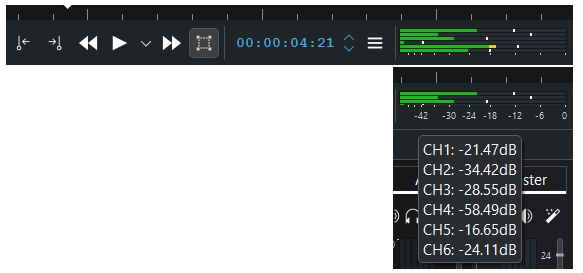
Monitor level. When 6 channels are playing, the dB values are hidden.¶
Monitors. If you have more than two audio channels, the audio dB value is not shown (ticks will still be shown). Hover over the widget and it shows the meter and the dB value per channel.
Multiple audio streams-多个音频流¶
Multiple audio streams of a video clip. In clip properties on the tab audio you can adjust and manipulate each audio stream. For more details see the chapter Audio Properties
Audio recording-音频录制¶
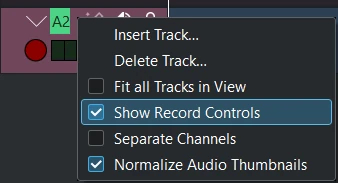
右键单击轨道头并启用 显示录制控制 或按下混音器中的 mic 按钮(上图中的第4个数字)显示轨道头录制控制,该控制将被着色。现在处于音频监视模式(级别显示麦克风输入和音量滑块选择麦克风级别)。
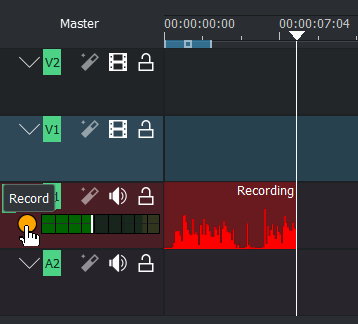
当录制时,您会在时间线上看到实时波形出现。
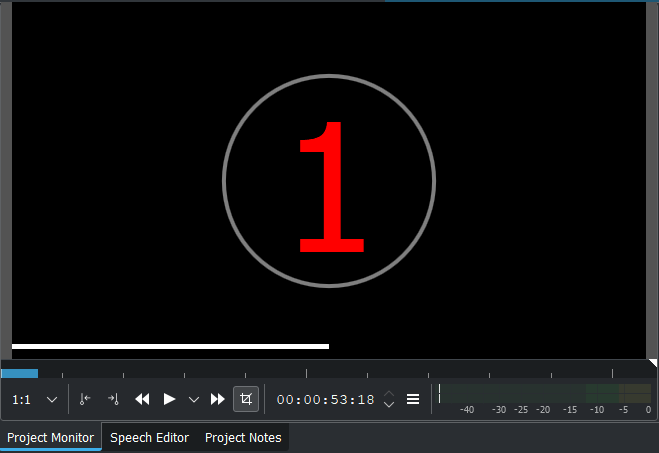
Disable countdown see Configure Capture Audio settings¶
在时间轴播放时录制
点击 spacebar/空格 在监视时开始时间轴播放。
按下 r 或点击 record/录制 按钮将暂停时间轴播放。Spacebar/空格 开始录制。
直接录制
Start record: press r or click the record button on the track head. A countdown start in project monitor (disable countdown see Configure Capture Audio settings).
暂停: 按下 spacebar/空格
恢复: 再次按下 spacebar/空格
停止录制: 按下 esc 或点击轨道头上的 record/录制 按钮停止录制。音频片段将添加到时间轴和项目文件夹中。
After the recording is finished the audio file get created and stored in the project bin or folder you have defined. The “focus” is still on the timeline. You can continue to use keyboard shortcuts to move around the newly inserted recording, like jumping to the end of it or the beginning, or the next clip.